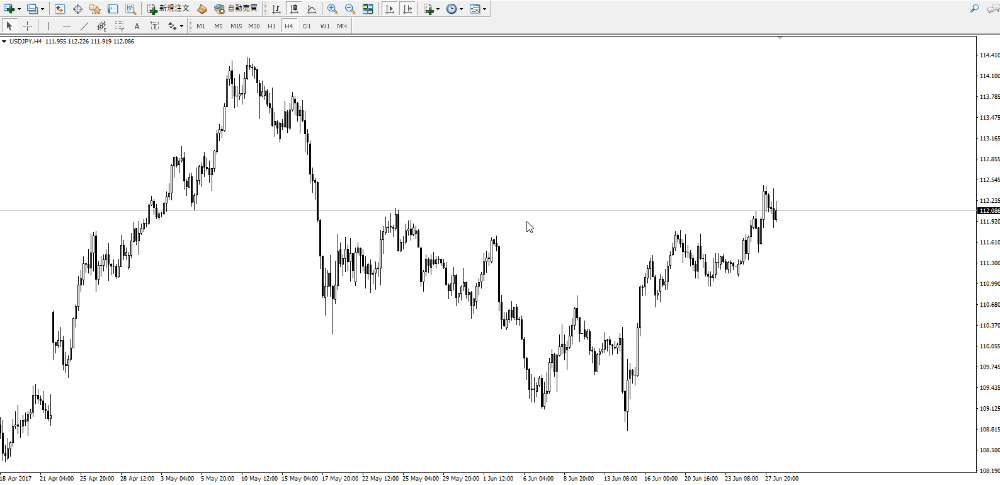MT4チャートのマウス操作で、pipis値幅をカンタンに把握できる方法を解説していきます。
・どのくらいのpips上昇したのか
・どのくらいのpips下落したのか
これがものの数秒で把握できるようになるので、覚えておくと重宝すると思います。
MT4チャートでカーソルのドラッグで簡単にpips値幅を確認する方法を解説
MT4のチャートであればどの通貨ペアのチャートでも使える方法です。
先にpipsの値幅のpipsを見る方法を一言で言うと、
MT4の矢印カーソルを十字線に変えて、ドラッグするだけ
これだけです。
言葉だけでは少しわかりづらいので、画像を使いながら解説していきます。
手順①MT4の矢印アイコンを十字線に切り替える
まずはカーソルを十字線にします。
上の図のように、MT4のデフォルト設定ではカーソルが矢印になっていますが、十字線のアイコンを選択して十字線のカーソルにします。

十字線カーソルに変更しないと、pips値幅はみれないのでここは必須です
もしくは、マウスに下のようなスクロールできるボタン?のようなものがあれば、これを押すだけでも矢印カーソル⇒十字線カーソルに変更もできます。

マウスのこのボタンは、言葉では説明しづらい部分なので画像でお伝えしました。笑
手順②あとは十字線カーソルでドラッグ操作するだけ
矢印カーソルから十字線カーソルに変更したら、
あとは値幅を知りたい位置から位置までをドラッグ操作すれば、
上手のようにカーソルの右側にpipsの値幅が表示されます。
左から、
ローソクの本数 / pips値幅 / プライス
と表示されるので、真ん中のpips値幅を見れば把握できます。
たったそれだけなので、ものの数秒でpips値幅は確認できます。
個人的に少しわかりづらかったのは、pips値幅の小数点が省かれていることでしたので、少し解説します。
例えばpipsの値幅の数字が『1150』と表示されていれば115pipsになります。
MT4上で『2289』とpips値幅が表示されていれば、値幅は228.9pipsということになります。
まとめ
十字線カーソルで見るだけでも値幅の把握は可能ですが、斜めにドラッグしても正確な値幅が把握できるので、非常に重宝します。
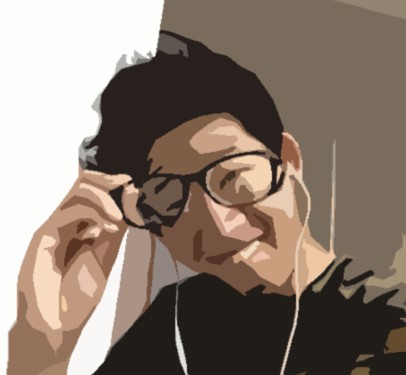
トレード時にサクサクと値幅を把握できるので、十字線ドラッグでのpips値幅確認はおすすめです♪
特に複数の通貨ペアのチャートを見ている際にどの程度のボラティリティがあるか把握する際は、プライスをいちいち確認しながら見ていくよりも効率よくボラのある通貨ペアを把握できます。
意外と解説している記事が少なかったので、作成してみました。